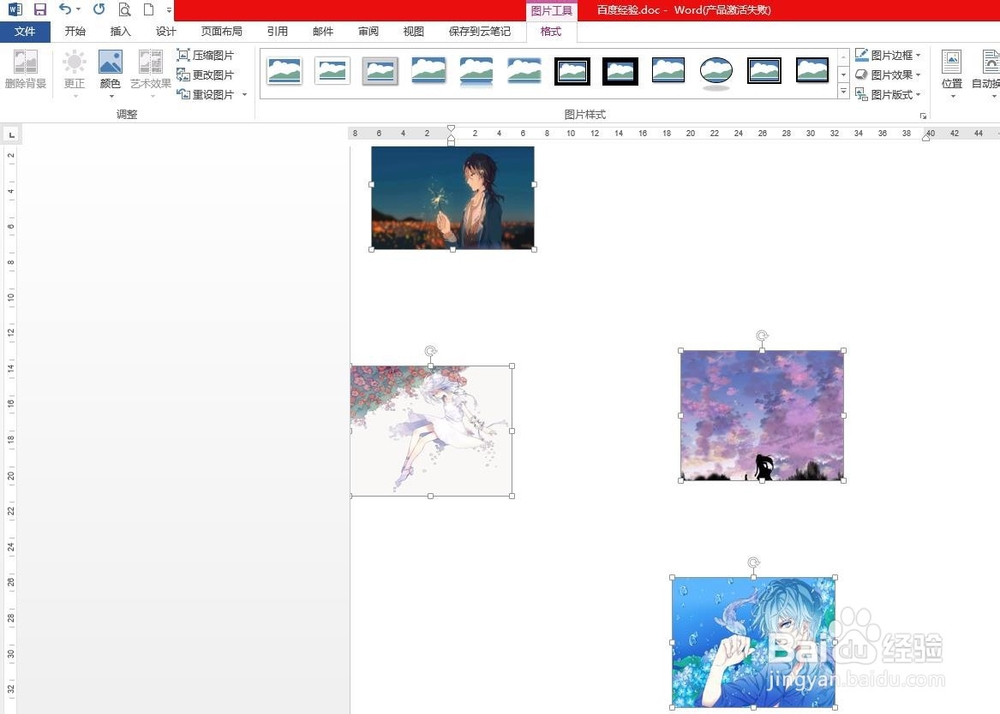在word文档中添加多张图片,如果需要统一尺寸时,批量调整大小需要的工作量很大,那献垴淄睬么word中如何批量调整图片大小呢?下面就来介绍一下word中批量调整图片大小的方法,希望对你有所帮助。

工具/原料
Microsoft Office 2013
操作系统:win7系统
word中如何批量调整图片大小
1、第一步:打开一个word文档,单击“插入”菜单中的“图片”按钮。
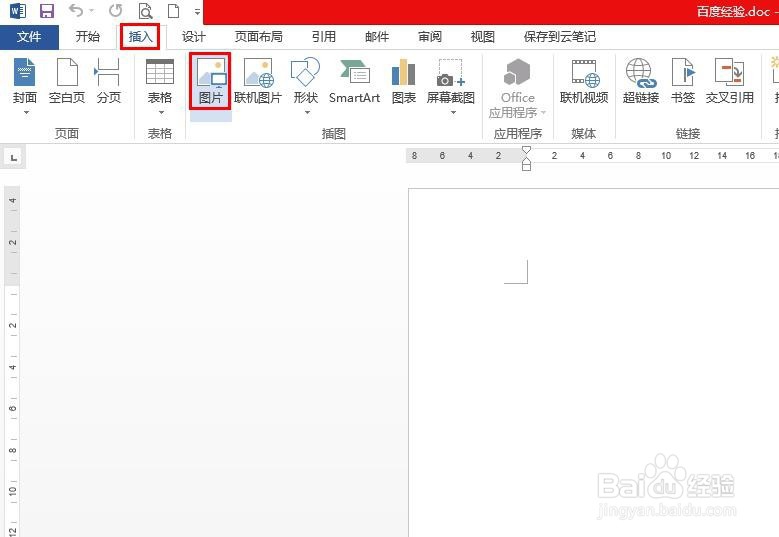
2、第二步:按住Ctrl键,选中需要添加到文档中的图片,单击“插入”按钮。

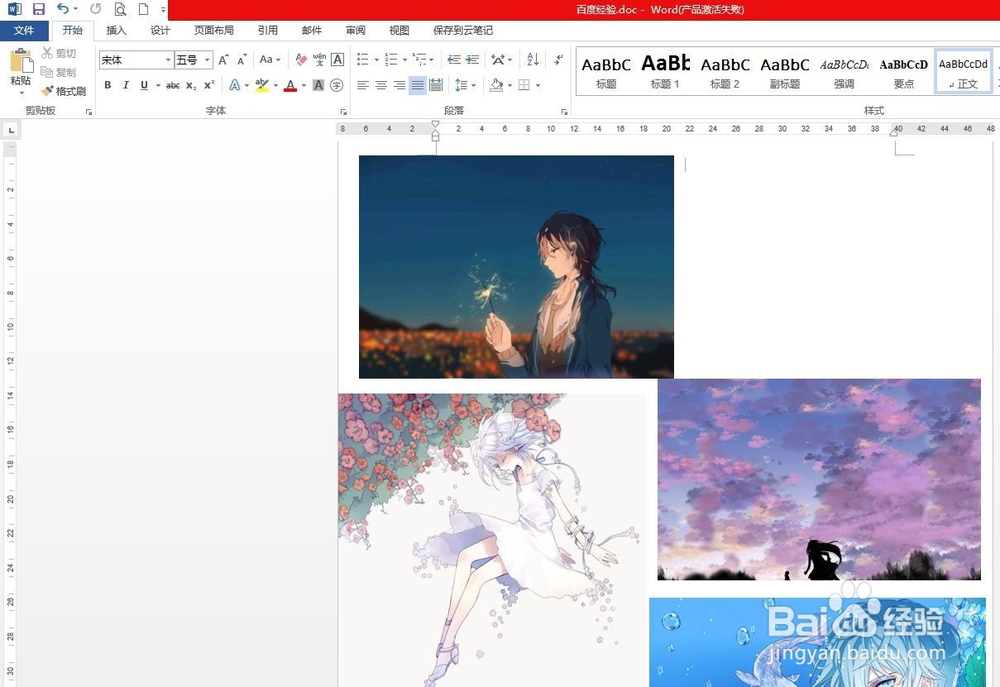
3、第三步:按住Ctrl键,同时单击所有图片,使图片呈选中状态。
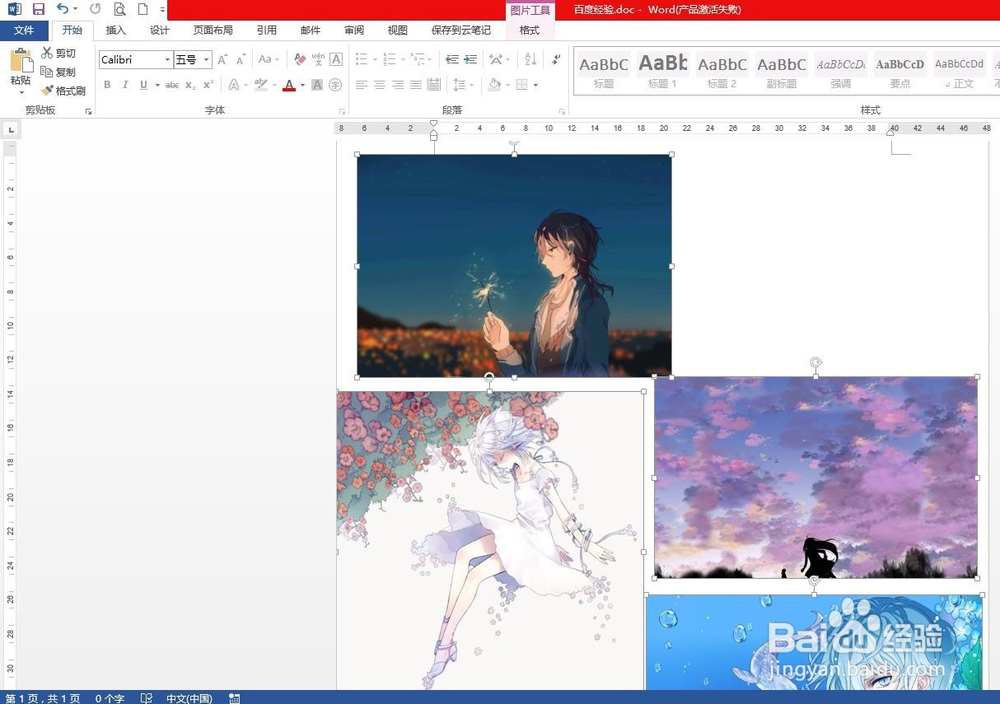
4、第四步:切换到“格式”菜单中,单击右侧红色圈圈标记的按钮。

5、第五步:取消“锁定纵横比”和“相对原始图片大小”前面的勾选,在高度和宽度处分别输入4和5,撮劝丛食单击“确定”按钮。
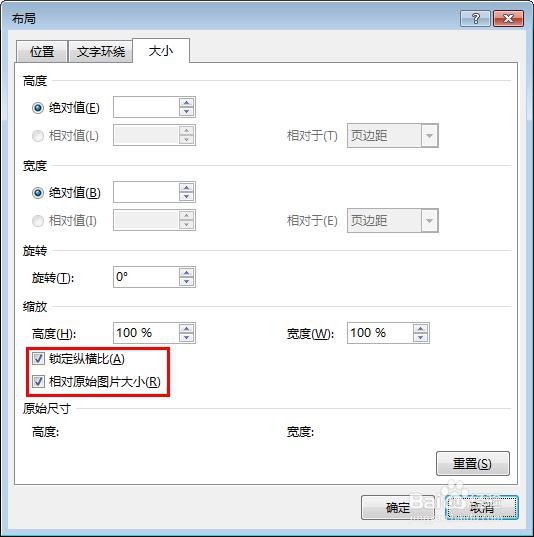

6、如下图所示,所选图片被调整成相同大小。